-

[비공개] 베가 R3의 특별한 기능2 - 고속 충전
지난 포스팅 (베가 R3의 특별한 기능 - 텍스트 액션 소개)에 이어 이번 포스팅에서는 베가 R3의 가장 큰 기능 중 하나인 고속 충전을 알아보겠습니다. 스마트폰을 사용하면서 가장 불편한 점은 아마도 배터리 성능이 아닐까 하는 생각을 합니다. 기술이 많이 좋아져 요즘 출시되는 대부분의 스마트폰 배터리가 2600mAh내외의 용량을 가지고 있습니다. 하지만 하루종일 만지작 거리다 보면 금방 '충전이 필요합니다'라는 메시지를 접하게 됩니다. 그래서 대부분 여분의 배터리를 가지고 다니거나 배터리 일체형인 일부 스마트폰을 사용하는 분들은 충전기나 외장 배터리를 챙겨다니는 경우를 심심치 않게 볼 수 있습니다. 문제는 충전기를 들고 다닌다 하더라도 외부에서는 오랜시간동안 충전을 하기가 쉽지 않다는 점인데요. 베가 R3는 이런 점을 잘 파악하..추천 -
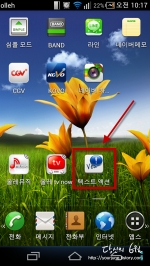
[비공개] 베가 R3의 특별한 기능1 - 텍스트 액션 소개
오늘은 베가 R3의 특별한 기능을 소개하고자 합니다. 첫번째 소개 기능은 '텍스트 액션'입니다. 즉, 글로써 명령을 내리는 기능인데요. 저와 간단하게 기능을 알아보겠습니다.1. '텍스트 액션'?텍스트 액션은 베가만의 특별한 기능으로 베가 R3에 기본적으로 내장되어 있는 텍스트 액션이라는 앱을 실행하면 됩니다. 혹시 바탕화면에 보이지 않는 분들은 '앱스'를 눌러 찾아보시기 바랍니다.2. 활용가능한 기능앱을 열면 아래와 같은 화면이 나옵니다. 중간에 격자무늬의 공간에 손이나 정전식 타블렛 펜으로 적으면 위에 글자가 나타나는 방식입니다. 이 글자를 바탕으로 전화, 메시지, 검색, 노트패드, 메뉴(공유 등)의 명령이 가능합니다.입력방식은 아래와 같습니다. 가운데 격자무늬 부분에 손글씨로 '쁨'이라고 적으면 쁨이라는 글자가 추가되는 방식입..추천 -

[비공개] 베가 R3(IM-850K) 개봉기 & 갤럭시 S3 비교기
오래간만의 포스팅입니다. 얼마전에 구입한 베가 R3(IM-850K 올레모델)의 개봉기입니다. 회사로 택배를 받는 바람에 박스개봉기는 간단히 찍었습니다.스팩이 나와 있는 비닐을 떼어내고 보호필름을 부착했습니다. 베가 R3에서는 보호필름을 기본적으로 구성품으로 넣어주고 있습니다.후면을 열면 유심을 꼽는 공간(좌측)과 마이크로SD카드를 꼽는 공간(우측)이 보입니다. 더불어 후면카메라, 스피커, 배터리 슬롯도 보이네요. 사은품으로 같이 받은 젤리케이스입니다.여기부터는 집에서 찍은 사진들입니다. 두께는 아래 보이는 사진과 같습니다.아래 사진은 예전에 사용하던 갤럭시 S3와 함께 찍은 사진입니다. 어쩌다 보니 둘 다 화이트로 구입하게 되었네요. 갤럭시 S3는 4.8인치 슈퍼아몰레드에 HD(1280X720)해상도를 사용하고 있구요. 배가는 5.3인치 IPS TFT LCD..추천 -

[비공개] 넥서스7 고해상도 포토리뷰(뉴아이패드와 크기 비교)
외관을 자세히 관찰하고 싶은 분들을 위해 고해상도 사진을 첨부합니다. 긴축 1500px로 리사이즈 해두었으니 자세한 사진을 원하시는 분들은 사진을 클릭해서 보시기 바랍니다.지난 포스팅에서 적었듯이 전면에는 물리버튼이 없습니다. 후면에는 이어폰 단자와 USB단자, 스피커가 보입니다. 좌우로 길게 뻗어 있는 부분이 스피커 입니다.후면에는 일명 땡땡이 무늬(dot patten)와 함께 로고가 보입니다. 재질은 강화플라스틱으로 제조된 인공고무를 생각하시면 됩니다. 차량의 대쉬보드나 스티어링 휠에 쓰이는 재질과 비슷합니다. 제품 후면 우측에는 전원버튼과 볼륨조정버튼이 보입니다.넥서스7을 뉴아이패드와 함께 찍어봤습니다. 숫자로는 3인치 정도 차이가 나지만 생각보다 큰 차이를 보입니다.태블릿 시장에서 7인치 제품이 뜨거운 이유는 한손으로 ..추천 -
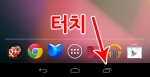
[비공개] 넥서스7 실행중 어플리케이션 확인, 전환 및 끄는 방법
오늘은 간단하게 넥서스 7에서 실행중인 어플리케이션을 확인하고 끄는 방법에 대해서 알아보겠습니다. 넥서스7에서는 갤럭시 시리즈와 달리 어플리케이션 관리 위젯이 없습니다.현재 실행중인 어플리케이션을 확인하기 위해서는 설정이 아니라 하단 우측의 작업창 불러오기 버튼을 터치해 줍니다.그러면 아래와 같이 작업관리창이 뜹니다. 해당 어플리케이션으로 전환하고 싶으면 터치를 어플리케이션을 끄고 싶으면 오른쪽으로 드래그를 하면 됩니다. 홈화면이 아닌 어플리케이션 실행중에 작업창을 불러냈다면 현재 실행중인 어플리케이션은 작업창에 뜨지 않습니다. 예를 들어 크롬을 사용하는 도중에 작업창을 열었다면 작업창에 크롬은 뜨지 않습니다. 크롬을 끄고 싶으면 크롬에서 홈버튼을 눌러 홈화면으로 돌아가고 다시 작업창을 눌러 크..추천 -

[비공개] 넥서스7 캡쳐하는 법
넥서스7의 화면을 캡쳐하는 방법을 간단하게 알아보겠습니다. iOS계열의 기기는 홈버튼 + 전원버튼을 이용하여 캡쳐를 하지만 넥서스7에서는 물리 홈버튼이 아니기 때문에 전원버튼과 볼륨 - 버튼을 이용합니다. 이 때 주의할 점은 두 버튼을 동시에 누른 후 약 1.5초~2초간 유지해야 캡쳐가 된다는 것입니다. iOS의 캡쳐방법이나 컴퓨터의 Fn키(Ctrl, Alt, Shift)와 같이 한 버튼을 누른 상태에서 순차적으로 다음 버튼을 누르면 캡쳐가 안됩니다. 넥서스7에서 순차적으로 버튼을 누르면 볼륨이 아래처럼 줄어드는 화면을 캡쳐할 수도 있습니다. 그러므로 반드시 동시에 누르세요! '프리뷰 & 리뷰 & 강좌>안드로이드' 카테고리의 다른 글 베가 R3의 특별한 기능 - 텍스트 액션 소개(0) 10:49:08 베가 R3(IM-850K) 개봉기 & 갤럭시 S3 비교기(1) 2012/12/24 넥..추천 -

[비공개] 처음 만나는 안드로이드 태블릿 - 넥서스7 개봉기 & 세팅기
얼마전에 구입한 넥서스7의 간단 개봉 & 세팅기입니다. 롯데마트몰에서 1차 예매로 신청하여 10월 16일에 받았습니다. 배송때문에 걱정이 많았는데 다행히 많이 늦지는 않게 왔습니다. 회사로 택배를 받은 바람에 온전한 개봉기는 못되고 간단하게 본체 사진과 세팅 화면을 담았습니다. 그동안 뉴아이패드만 써와서 그런지 7인치 태블릿은 아담하게 느껴지네요. 한손에 쏙 들어오는 크기입니다. 아시다시피 넥서스7에는 화면쪽에 물리버튼이 없습니다. 넥서스7이 가진 유일한 물리버튼은 제품 우측 측면의 전원 버튼과 볼륨조절(+,-) 버튼입니다. 홈버튼이 소프트웨어 방식이라 약간 어렵기도 한데 써보니 금방 익숙해집니다. 다만 복귀(취소)버튼은 갤럭시S3와 달리 왼쪽에 있는 점이 약간 헷갈립니다. (갤럭시 S3는 오른쪽에 위치) 이런점은 완벽하게 OS를 ..추천 -

[비공개] 브라더 라벨기 테이프 분해 이미지
참고글아마존 재팬에서 구입한 브라더 라벨테이프브라더 라벨프린터 PT-1230PC 리뷰브라더 라벨기 PT-1230PC 사용팁 (P-touch Editor 사용법)얼마전에 브라더 라벨기를 구입했다는 포스팅을 했었는데요. 최근에 샘플테이프를 다 소진하여 테이프를 분해해 봤습니다. 테이프를 거의 다 소진하면 셀로판지에 스트라이프 무늬로 거의 다 썼다는 표시를 해줍니다.분해를 하니 위와 같은 구조로 되어 있습니다. 코팅지와 출력용지, 먹지가 각각 들어 있습니다. 예전에 보던 비디오테이프 혹은 카세트테이프와 비슷한 구조입니다. 프린터 내부에 따로 잉크나 토너를 갖추고 있지 않고 테이프에 먹지를 가지고 있습니다. 따라서 출력품질이 떨어질경우 헤드크리닝을 해줘야 한다고 하네요. 출력용지에 먹지로 출력이 되면 코팅지가 바로 입혀지는 구조입니다. 라벨기는 ..추천 -

[비공개] 간단한 노트북 SSD(OCZ Agility3, Vertex4) 설치 후기
데스크탑에서 사용하던 Agility3가 60기가 밖에 되질 않아 항상 용량이 모자라는 문제가 있었다. 그래서 이번 기회에 Vertex4 128GB를 구입하고 기존에 사용하던 어질리티3를 노트북에 달아줬다. S-ata에는 2.5인치 SSD, HDD의 단자 차이가 없어 데스크탑에 물려 바로 고스트로 OS를 옮겨주었다. 기존 HDD로 사용할 때 디스크 데이터 전송률 부문이 5.9였지만 SSD 업그레이드 후 7.3으로 올라갔다. LTE와 3G의 차이처럼 한 번 SSD에 맛을 들이면 OS용으로 다시 HDD를 사용하기는 힘든 것 같다. '프리뷰 & 리뷰 & 강좌>IT & 컴퓨터' 카테고리의 다른 글 브라더 라벨기 테이프 분해 이미지(0) 2012/10/14 간단한 노트북 SSD(OCZ Agility3, Vertex4) 설치 후기(0) 2012/09/28 스카이디지탈 HD CaptureX HDMI로 영상 녹화하기 (2)녹화하기(2) 2012/03/04 스카이디지탈 HD CaptureX HDMI로 영..추천 -

[비공개] [아이패드+애플TV+DAC] 원거리에서 무선으로 음악 재생하기
운동장 혹은 넓은 행사장에서 행사를 하다 보면 아쉬운게 항상 음악을 재생해 주는 사람이 한 명씩 붙어 있어야 한다는 점이다. 물론 음향이 매우 중요한 행사라면 사람이 붙어있는게 당연하지만 그렇지 않은 행사에서는 일손이 아쉽기 마련이다. 그래서 아이패드와 애플TV의 Airplay를 응용하여 원거리에서 음악을 틀어보기로 했다. 방법은 매우 간단하다. 우선 무선미러링에 대한 설명은 아래 포스팅을 참고하자. 아이패드2를 이용한 무선 프리젠테이션의 구상도애플TV 3세대(MD199LL/A) 개봉기iPad + Apple TV를 이용한 무선미러링 환경 구축 방법1. 연결 준비1. 아이폰4 or 아이폰4S or 아이패드2 or 뉴아이패드2. 애플TV3. 광(Optical)케이블 (애플TV는 각 / DAC쪽은 DAC에 따라 다름)4. DAC (Optical Input - RCA 출력) 혹은 SPDIF Input이 가능한 엠프제목에 아이폰이라고 적어놓았지..추천











 1510개
1510개 1046292개
1046292개 715637개
715637개



